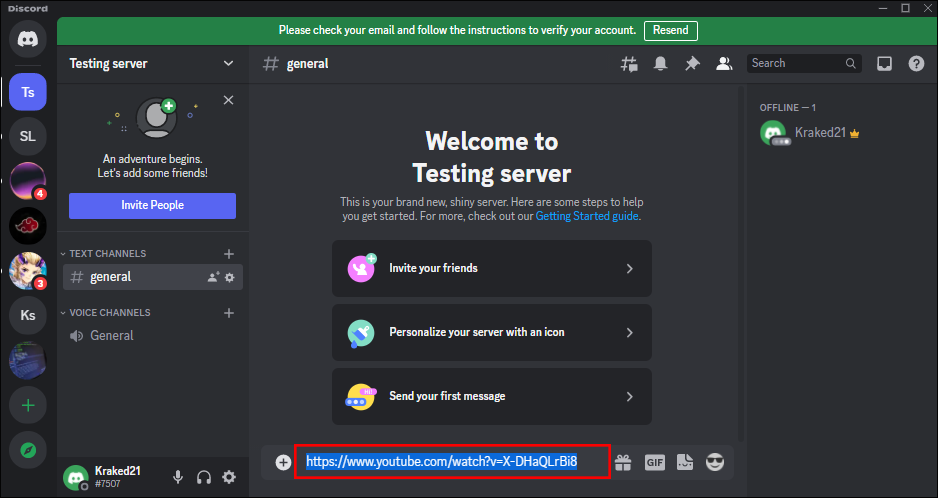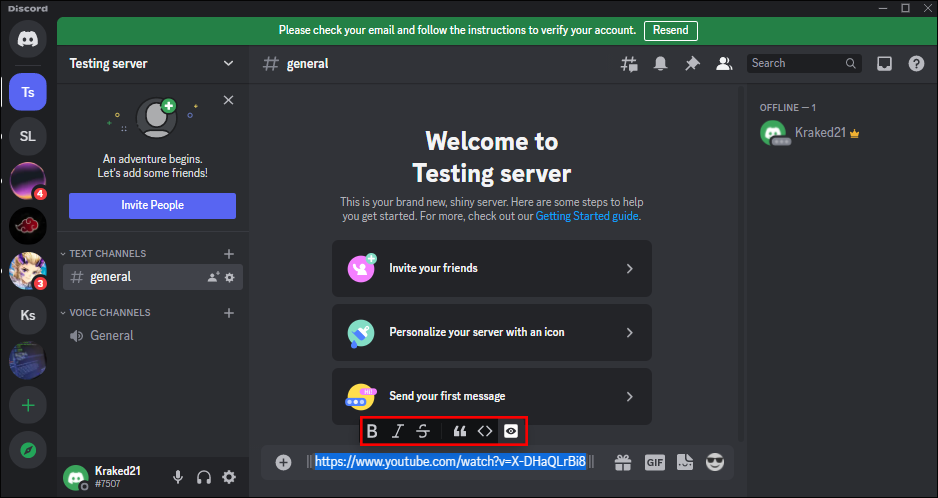Как скрыть раздражающие превью ссылок в Discord
В виртуальном мире предварительный просмотр ссылок помогает вам получить представление о том, что вы увидите, нажав на них. Обычно он включает заголовок ссылки, описание и миниатюру изображения. Если вы используете Discord, вы, вероятно, часто делитесь ссылками туда и обратно. Такой обмен может перегрузить чат.
Хорошей новостью является то, что вы можете удалить эти небольшие превью и навести порядок в окне чата. Продолжайте читать, чтобы узнать, как скрыть предварительный просмотр ссылок на разных устройствах. Вы также найдете другие советы о том, как скрыть ссылки, сократить их и что делать, если ссылка не открывается.
Программы для Windows, мобильные приложения, игры - ВСЁ БЕСПЛАТНО, в нашем закрытом телеграмм канале - Подписывайтесь:)
Как скрыть предварительный просмотр ссылки в Discord на вашем компьютере и смартфоне
Слишком большое количество ссылок в ваших чатах может испортить интерфейс платформы. К счастью, вы можете скрыть предварительный просмотр ссылки независимо от того, используете ли вы ПК или смартфон.
У многих пользователей чат Discord прокручивается во время игры или работы на ПК. Если это звучит знакомо, вот шаги, как скрыть предварительный просмотр ссылки на вашем компьютере:
- Запустите приложение Дискорд.

- Нажмите на значок «Настройки» в левом нижнем углу.

- Прокрутите до «Настройки приложения» и нажмите «Текст и изображения».

- Отключите параметр «Показывать встраиваемые и предварительные ссылки веб-сайтов, вставленные в чат».

Вам не придется видеть надоедливые предварительные просмотры ссылок, когда вы используете Discord в дороге. Вот шаги, чтобы удалить их с вашего телефона:
- Зайдите в приложение Discord на своем телефоне.

- Нажмите на значок «Профиль» в правом нижнем углу.

- Прокрутите вниз до пункта «Текст и мультимедиа» и коснитесь его.

- Снимите флажок «Показывать ссылки на веб-сайты для встраивания и предварительного просмотра, вставленные в чат».

Маркировка ссылок тегами спойлеров
Теги спойлера позволяют пользователям Discord скрывать тексты с предупреждающими надписями. Вы можете скрыть все: от ссылок, смайлов и GIF-файлов до простого текста.
Использование тега спойлера
Иногда пользователи хотят дать ссылку на контент, который может испортить впечатление другим. Теги спойлера делают просмотр ссылки необязательным и помогают навести порядок в окне чата.
- Скопируйте ссылку, которую хотите скрыть.
- Запустите приложение Discord.

- Выберите сервер Discord, на который вы хотите отправить ссылку.

- Вставьте ссылку в чат.

- Добавьте «||» по обе стороны от ссылки, чтобы это выглядело так: | ссылка |

- Нажмите «Отправить».

Использование значка спойлера
Кроме того, вы можете отметить спойлеры, выполнив следующие действия.
- Скопируйте ссылку.
- Зайдите в приложение Discord.

- Выберите сервер Discord, чтобы отправить ссылку.

- Выделите свою ссылку.

- Вы увидите плавающую полосу. Нажмите на значок и «||» покажет.

- Нажмите «Отправить».

Сокращаем ваши ссылки
Сокращение ссылок в Discord позволяет пользователю скрыть свой первоначальный адрес.
Вот как действовать:
- Скопируйте ссылку, которую хотите скрыть.
- Откройте новую вкладку и выполните поиск «TinyURL».

- Вставьте ссылку в поле.

- Нажмите на значок, который сократит ссылку.

- Скопируйте сокращенную версию.

- Запустите приложение Discord.

- Выберите канал.

- Вставьте ссылку.

- Нажмите «Отправить».

Что делать, если ссылка не открывается?
Если скрытая ссылка не открывается даже после того, как вы нажали пару раз, не волнуйтесь. Есть несколько способов исправить это. Вот возможные решения проблемы:
Очистить файлы кэша
Попробуйте очистить файлы кэша Discord. Ниже приведены шаги для Discord на ПК.
- Щелкните правой кнопкой мыши.

- Выберите Диспетчер задач.

- Найдите процессы разногласий.

- Нажмите «Завершить задачу».

- Нажмите сочетание клавиш «Win + R», чтобы открыть диалоговое окно «Выполнить».

- Введите «%appdata%/discord/cache» и нажмите «Enter».

- Нажмите сочетание клавиш «CTRL + A», чтобы выделить все записи.

- Выберите клавишу «Удалить».

Выберите браузер по умолчанию
Проблема может заключаться в том, что вы используете разные браузеры для открытия ссылок. Было бы полезно, если бы вы выбрали браузер по умолчанию для Discord.
Чтобы изменить или назначить браузер по умолчанию, выполните следующие действия:
- Нажмите на значок «Поиск» на панели задач.

- Перейдите в «Настройки» и найдите «Приложения по умолчанию».

- Найдите веб-браузер.

- Выберите браузер по умолчанию.

Избегайте спам-ссылок
Вам не следует нажимать на каждую ссылку, которую вы получаете в Discord. Если кто-то, кого вы не знаете, прислал вам ссылку, и она выглядит подозрительно, не нажимайте на нее.
Нажатие на случайные ссылки может привести к переходу на вредоносные веб-сайты и поставить под угрозу ваш компьютер.
Самые популярные серверы Discord для общения
Что делает Discord чрезвычайно популярной платформой, так это то, что она позволяет пользователям создавать персонализированные серверные сообщества, в которых они могут общаться. Итак, если вы хотите обменяться сообщениями с кем-то, кто уже некоторое время использует Discord, вот серверы, к которым вам следует присоединиться:
- Разблокировано
- Роблокс
- Аниме Раздор Души
- мемология
- Живи Где
- ГТА онлайн
- Элитная таможня
- ДВА СТОРОНЫ ГЕЙМЕРА
Дополнительные часто задаваемые вопросы
Как узнать, безопасна ли ссылка?
Программы для Windows, мобильные приложения, игры - ВСЁ БЕСПЛАТНО, в нашем закрытом телеграмм канале - Подписывайтесь:)
Пользователям Discord следует использовать Google Safe Browsing API, чтобы оценить, безопасна ли ссылка.
Что делать, если вы случайно нажмете на вредоносную ссылку?
Если вы нажали на вредоносную ссылку в Discord, как можно скорее измените свою контактную информацию и пароль.
Что такое тщеславная ссылка?
Тщеславная ссылка — это бот Discord, пытающийся автоматически получить приглашение на серверы Discord.
Подключайтесь и учитесь
Если вы проводите много времени в виртуальном мире, слишком много предварительных ссылок в ваших чатах может затруднить понимание того, что происходит. Так обстоит дело с пользователями Discord, но есть решение. К вашему счастью, есть способ навести порядок в чате различными способами.
Проще всего было бы удалить опцию предварительного просмотра ссылки.
Однако в вашем опыте Discord есть еще кое-что. Вы также можете использовать теги спойлеров и сокращать URL-ссылки. В целом, Discord предлагает своим пользователям множество интересных технических советов.
Если ваша ссылка не открывается, попробуйте очистить файлы кеша, выбрать браузер по умолчанию и избегать спам-ссылок.
Знали ли вы о скрытии предварительного просмотра ссылок в Discord? Вы знакомы с шагами, которые мы изложили? Дайте нам знать в комментариях.